



  |   |
| • | Använd den version av verktyget BRAdmin Light som finns på den cd-skiva som följde med din Brother-produkt. Du kan även hämta den senaste versionen av Brother BRAdmin Light från http://solutions.brother.com. |
| • | Om du behöver mer avancerade skrivarhanteringsfunktioner bör du använda den senaste versionen av verktyget Brother BRAdmin Professional. Det kan hämtas på http://solutions.brother.com. Verktyget är endast tillgängligt för användare av Windows®. |
| • | Om du använder en personlig brandvägg ska du avaktivera den. Starta om din personliga brandvägg igen när du är säker på att du kan skriva ut. |
| • | Nodnamn: Nodnamnet visas i det aktuella BRAdmin Light. Standardnodnamnet på nätverkskortet i maskinen är ”BRNxxxxxxxxxxxx” (där ”xxxxxxxxxxxx” är maskinens Ethernet-adress). |
| • | Det krävs inget lösenord som standard, men om du vill ange ett lösenord ska du dubbelklicka på den enhet som du vill lösenordsskydda. Klicka på fliken Kontroll och sedan på Ändra lösenord. Ange det nya lösenordet. |
| 1 | Starta verktyget BRAdmin Light. | ||||
| 2 | BRAdmin Light söker automatiskt efter nya enheter. | ||||
| 3 | Dubbelklicka på den okonfigurerade enheten. Windows® 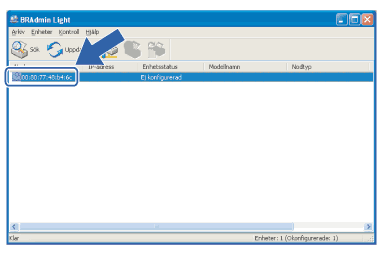 Macintosh® 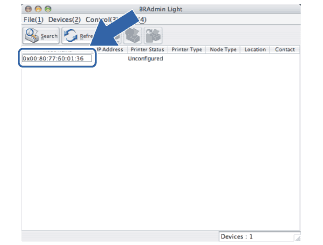
| ||||
| 4 | Välj Static som Bootmetod/BOOT Method. Skriv in skrivarserverns IP-adress, nätmask och (vid behov) gateway. Windows® 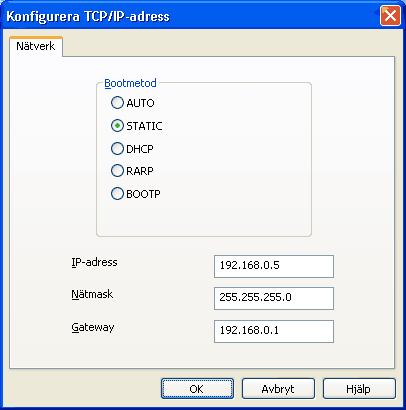 Macintosh® 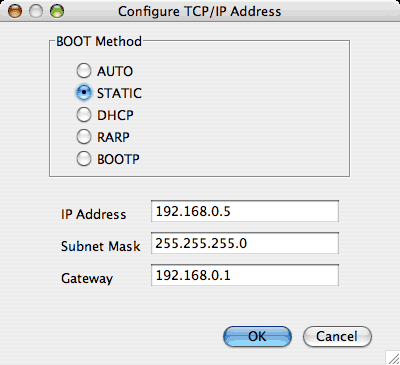 | ||||
| 5 | Klicka på OK. | ||||
| 6 | Om du har programmerat in IP-adressen rätt ser du nu Brother-skrivarservern i enhetslistan. |
  |   |